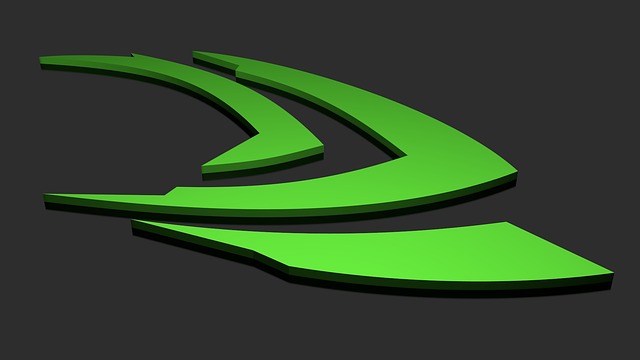Relogi.com – Salam pembaca yang ingin tahu lebih banyak tentang graphic card Nvidia di laptop Windows! Memastikan jenis dan spesifikasi VGA yang kamu gunakan merupakan hal penting, terutama jika kamu tertarik dengan gaming atau tugas berat lainnya. Dan Yap! Tepat sekali, Artikel ini akan membahas dengan detail Cara Mengecek VGA Nvidia di Laptop Windows.
Mari kita mulai! Jadi kamu tidak perlu bingung untuk mengetahui jenis VGA yang terpasang di laptop kalian.
Cara cek VGA Nvidia DI Laptop windows
Nah, Ada beberapa cara yang bisa kamu gunakan untuk mengecek Nvidia Di laptop Windows kalian. Dengan mengecek versi NVIDIA di Laptop, maka kalian akan menjadi lebih yakin memperoleh informasi performa dan Versi yang digunakan.
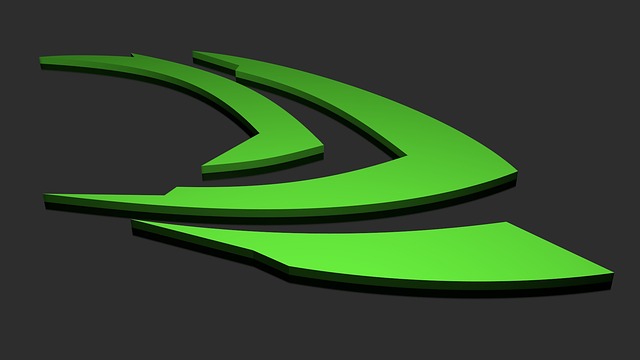
1. Melalui Task Manager
Cara Mengecek VGA Nvidia di Laptop Windows yang Pertama nih gaes, saat kamu ingin mengecek jenis VGA kalian. Task Manager adalah salah satu cara paling cepat dan mudah untuk mengecek VGA di laptop Windows.
Kamu bisa melakukannya dengan langkah-langkah berikut:
- Klik kanan pada bagian kosong di taskbar.
- Kemudian, pilih opsi “Task Manager”.
- Setelah Task Manager terbuka, pilih tab “Performance”.
- Di sana, kamu akan melihat opsi “GPU”, klik untuk mengetahui informasi lengkap tentang VGA Nvidia-mu.
2. Menggunakan Command Prompt
Mau coba memakai cara kedua? Tenang saja kamu bisa memakai fitur bawaan yang ada pada Komputer. Command Prompt adalah alat yang kuat untuk mendapatkan informasi sistem, termasuk tipe VGA yang digunakan.
Berikut adalah langkah-langkahnya:
- Buka Command Prompt dengan hak akses administrator.
- Ketik perintah berikut:
wmic path win32_videocontroller get captiondan tekan Enter. - Kamu akan melihat informasi tentang VGA yang digunakan.
3. Melalui DirectX Diagnostic Tool
Cara praktis mengetahui jenis VGA Nvidia di Laptop windows kamu adalah memakai tools yang bisa di Download dan Install.
DirectX Diagnostic Tool adalah utilitas bawaan Windows untuk mengumpulkan informasi terperinci tentang komponen hardware, termasuk VGA.
Caranya adalah sebagai berikut:
- Cari di kolom pencarian “dxdiag” atau Direct X Diagnostic Tool.
- Setelah muncul, klik untuk membuka.
- Di jendela yang terbuka, pilih tab “Display”.
- Di sana, kamu akan melihat informasi lengkap tentang VGA Nvidia-mu.
4. Menggunakan Aplikasi Pihak Ketiga
Selain metode bawaan Windows, ada juga aplikasi pihak ketiga yang dapat memberikan informasi lebih rinci tentang VGA.
Beberapa aplikasi yang populer termasuk GPU-Z dan Speccy. Kamu dapat mengunduh dan menginstal salah satu dari aplikasi ini untuk mendapatkan informasi yang lebih komprehensif tentang VGA-mu.
Sudah Tau Cek NVIDIA di Laptop?
Sekarang, kamu telah mempelajari berbagai Cara Mengecek VGA Nvidia di Laptop Windows kalian, mulai dari versinya, Spesifikassi dan lain sebagainya. Pilihlah metode yang paling nyaman bagimu dan temukan informasi yang kamu butuhkan.
Jangan lupa untuk selalu memastikan driver VGA-mu tetap terbaru untuk memaksimalkan kinerja perangkatmu. Semoga artikel ini bermanfaat dan selamat mengeksplorasi dunia teknologi!